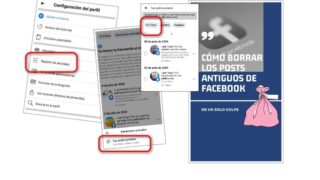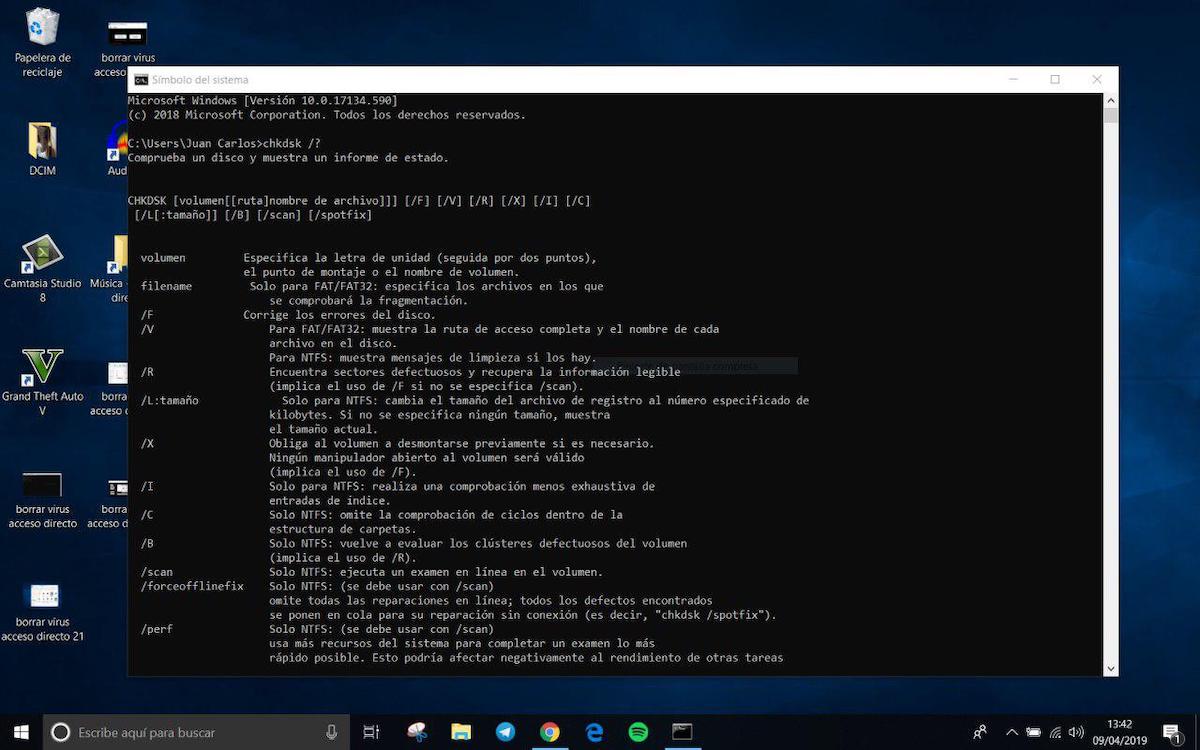
CHKDSK: guía completa de comandos y parámetros para reparar discos en Windows
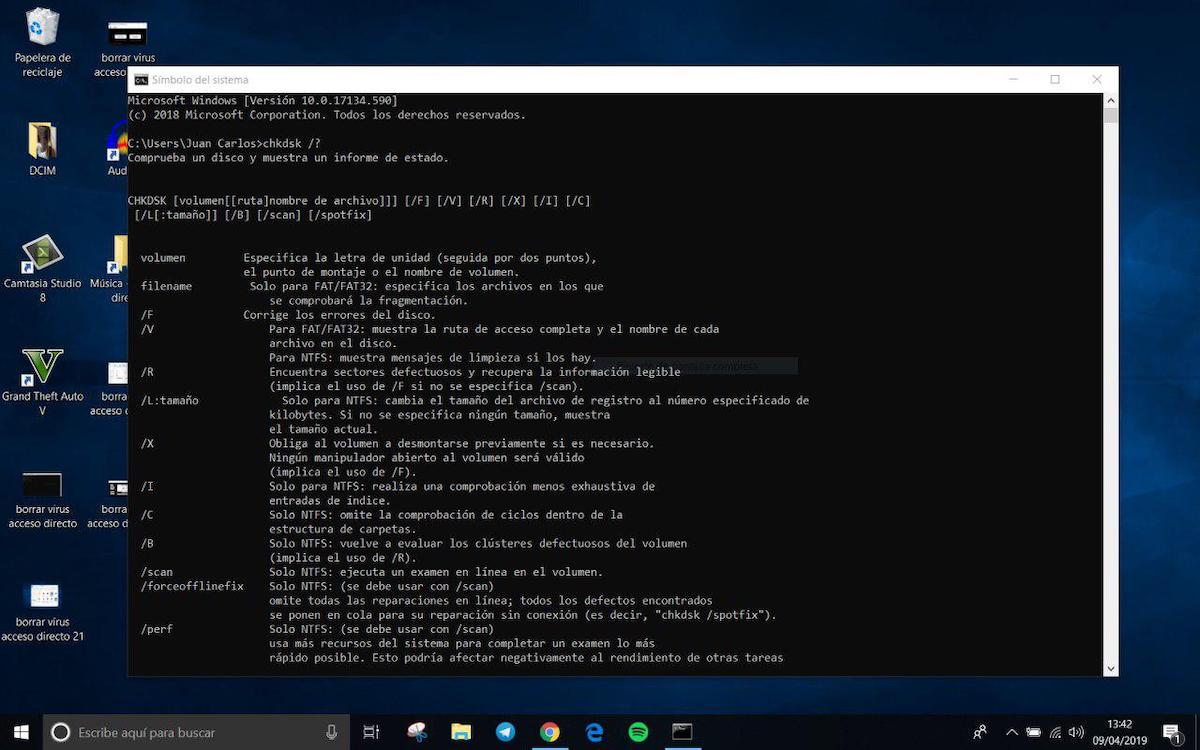
CHKDSK, más comúnmente conocido como Check Disk, se trata de una herramienta propiedad de Microsoft que nos permite, entre otras cosas, analizar el estado de los discos duros y las unidades de almacenamiento externas conectadas al equipo para buscar errores y repararlos posteriormente. La herramienta en cuestión es accesible desde la máquina de comandos (CMD) de Windows 10, 8 ó 7, y para hacer uso de la misma tendremos que abrir la CMD con privilegios de administrador.
Hace unas semanas vimos 20 trucos de Windows 10 para mejorar el rendimiento del PC y otros 10 trucos interesantes para sacar todo el jugo a la interfaz de Windows 10. En el día de hoy hemos hecho una recopilación de todos los comandos y parámetros de CHKDSK para Windows.
Lo primero, ¿qué es CHKDSK de Windows y para qué sirve?
CHKDSK se trata de un comando de los sistemas basados en DOS y Microsoft Windows que se emplea para analizar las unidades de disco duro y las unidades externas (un pendrive, un disco duro externo, una tarjeta SD de memoria…) en busca de errores lógicos del sistema de archivos y el sistema de particiones para repararlos posteriormente.
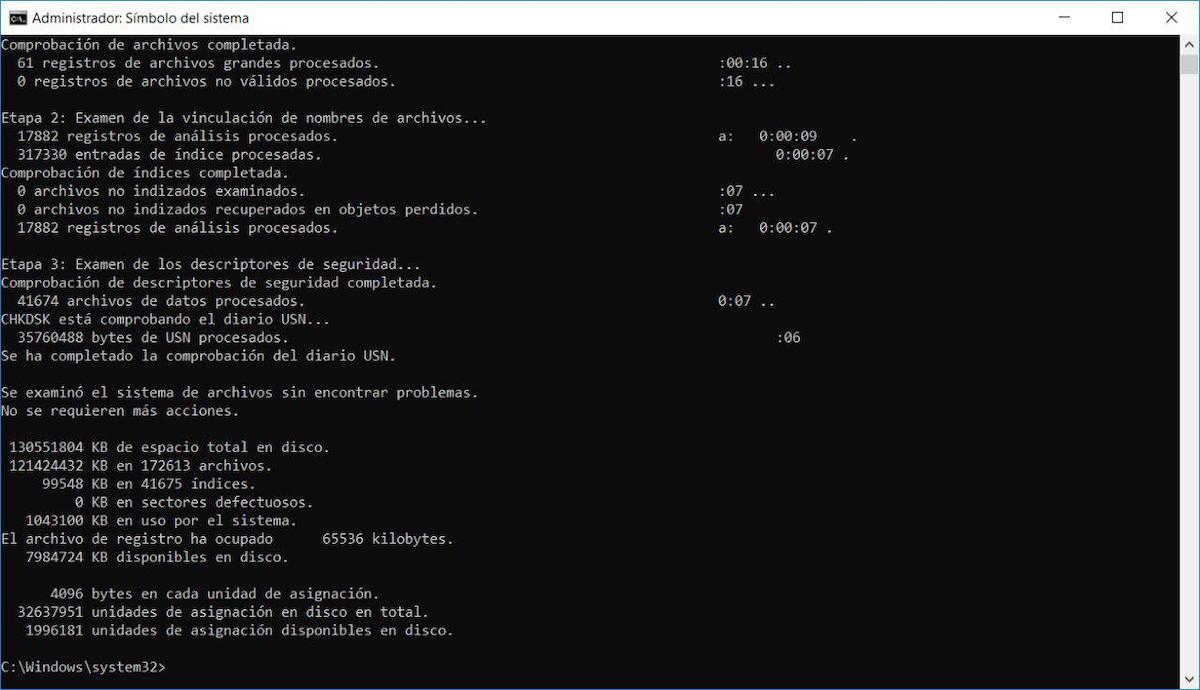
El comando en cuestión es utilizado habitualmente para reparar discos duros de tipo HDD, si bien también es compatible con unidades de disco sólido SSD y unidades de almacenamiento extraibles. El uso del mismo es recomendable si tenemos algún problema con nuestro disco duro, pendrive o tarjeta SD. El sistema no reconoce la unidad, el disco funciona lento, la unidad muestra un formato RAW, no deja mover archivos en el disco…
En cuanto a la compatibilidad del comando con formatos de disco, CHKDSK es compatible con los siguientes sistemas de particiones:
Lista de comandos y parámetros de CHKDSK para Windows 10, 7 y 8
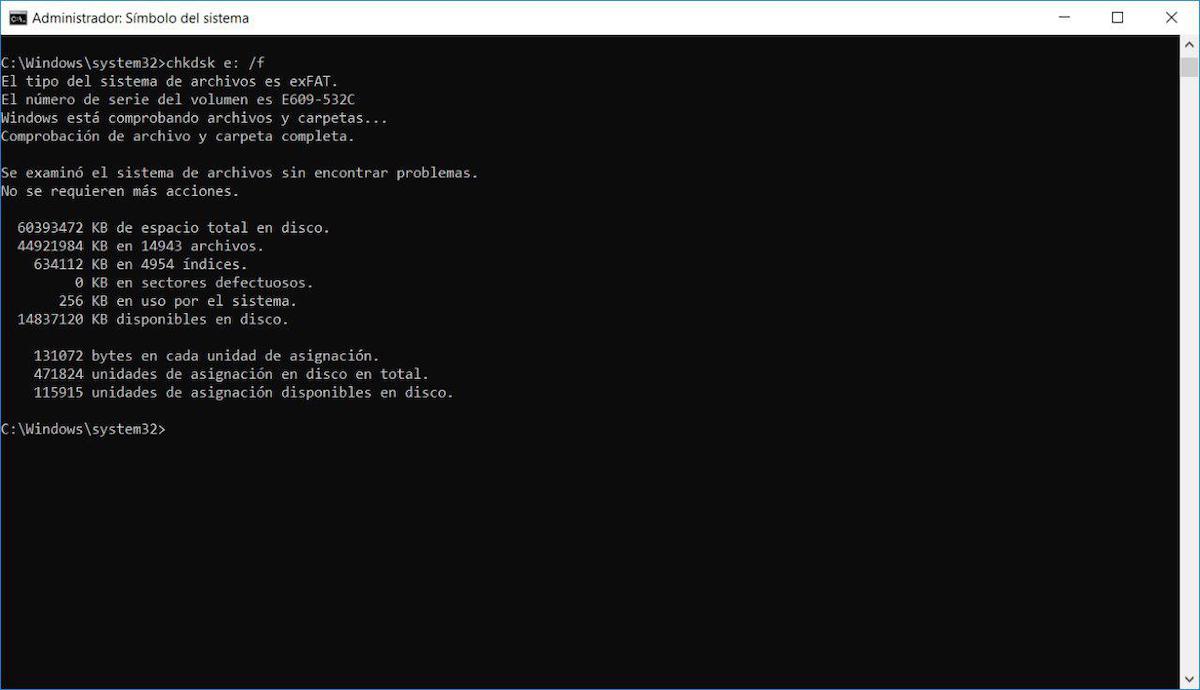
Para hacer uso del Comando CHKDSK en Windows a través de la CMD con privilegios de administrador, tendremos que acompañar la sintaxis del mismo con una serie de parámetros y comandos.
¿Para qué sirve? La funcionalidad de los comandos varia dependiendo de la letra introducida, y la lista es bastante generosa.
chkdsk /?
Este comando es empleado para ver la lista completa de comandos que a continuación explicaremos al detalle. No cuenta con ninguna funcionalidad más allá de la de mostrar todos los comandos compatibles con Check Disk de Windows.
chkdsk /scan
Se emplea para escanear todas las unidades de disco del sistema cuyo formato se basa en el propietario de Windows NTFS. El resultado de este comando nos arroja tanto la lista de discos NTFS como el estado de los mismos y si necesitan alguna reparación mediante CHKDSK.
chkdsk /offlinescanandfix
A diferencia de chkdsk /scan, este realiza un análisis offline de todos los discos sin necesidad de permanecer conectados a Internet. Requiere del uso del comando /scan para analizar todas las unidades de disco NTFS, y su sintaxis ha de ejecutarse de la siguiente manera:
- chkdsk /scan /offlinescanandfix
chkdsk /perf
Comando muy similar a /scan. La diferencia con respecto a este último es que la CMD hace uso de una mayor cantidad de recursos del sistema para agilizar el análisis de las unidades de disco NTFS de Windows. La sintaxis del mismo ha de ejecutarse de la siguiente forma:
chkdsk /freeorphanedchains
Libera todas las cadenas de clúster huérfanas de los discos FAT, FAT32 y ExFAT en lugar de recuperar su contenido.
chkdsk /markclean
Marca los volúmenes indicados como limpios en el caso de no detectar errores ni sectores defectuosos. Solo es compatible con discos FAT, FAT32 y ExFAT,
chkdsk /spotfix
El comando en cuestión se emplea para desmontar el volumen de disco para solventar todos los errores posteriormente a través de comandos específicos.
chkdsk /sdccleanup
Realiza una recolección y borrado de los datos que la herramienta de análisis /scan no utiliza. Requiere del uso del parámetro /F, de tal forma que ha de ejecutarse de la siguiente manera:
chkdsk /F
Corrige todos los errores encontrados en el disco duro o unidad externa encontrados en análisis anteriores.
chkdsk /V
Muestra la ruta completa de todos los archivos alojados en el disco en el caso de las unidades FAT o FAT32. En los discos NFTS muestra los mensajes de limpieza si los hubiera.
chkdsk /L (o L:tamaño)
Cambia el tamaño del archivo de registro de los discos NTFS a la cantidad especificada después de los dos puntos. En el caso de que no se indique ninguna cantidad, el comando muestra el tamaño actual del registro.
chkdsk /X
Obliga al volumen indicado a desmontarse para realizar la reparación del disco con otros comandos. Requiere del uso de /F.
chkdsk /R
Recupera todos los sectores del disco defectuosos y obtiene la información legible alojada en los mismos.
chkdsk /I
Realiza una comprobación de las entradas de índice de los discos menos exhaustiva.
chkdsk /C
Omite la comprobación de los ciclos dentro de la estructura de carpetas del disco en cuestión. Solo es compatible con los discos NTFS.
chkdsk /B
Vuelve a ejecutar la evaluación de los clústeres incorrectos en el disco para su posterior reparación y recuperación. Requiere nuevamente del uso del comando /R para funcionar.
Formas de combinar los comandos de CHKDSK
Para hacer funcionar los comandos que acabamos de ver, Check Disk requiere de un determinado orden para ejecutar las herramientas asociadas a los mismos de manera correcta.
La forma de combinar estos comandos ha de seguir el siguiente:
- chkdsk [Volumen de disco ((Ruta del archivo) (Nombre del archivo))] [/Letra de comando] [/L:Tamaño del clúster] [/B] [/scan] [/spotfix]
De tal forma que queda de la siguiente manera:
Ejemplos de combinaciones de comandos de CHKDSK
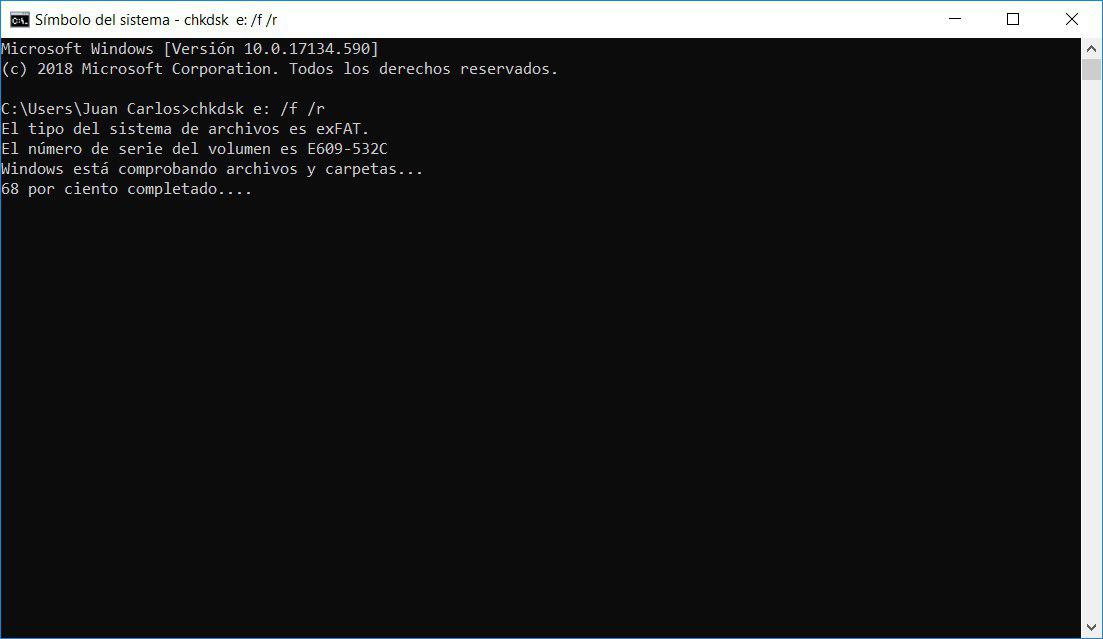
Os dejamos a continuación con varias combinaciones de parámetros y comandos de Check Disk para Windows:
- chkdsk C: /f
- chkdsk C: /f /r
- chkdsk C: /f /r /x /v
- chkdsk C: /l
- chkdsk C: /l:50000
- chkdsk C: /markclean
- chkdsk /scan
- chkdsk /scan /offlinescanandfix
Posibles mensajes de errores de CHKDSK
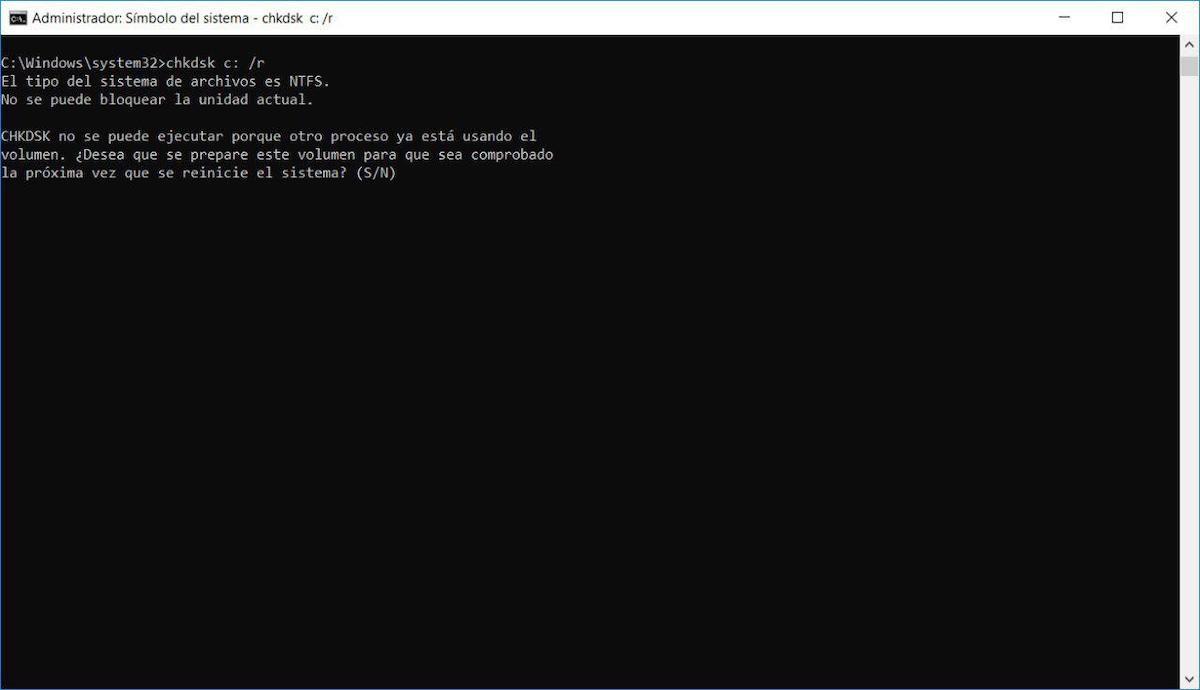
A la hora de ejecutar un determinado comando en la CMD con CHKDSK es probable que este nos arroje un código o mensajes de error.
Más allá de los errores relacionados con la sintaxis del comando, generalmente Check Disk nos suele arrojar dos tipos de mensajes de error, los cuales pasaremos a detallar a continuación.
CHKDSK no puede ejecutarse ya que el volumen está siendo usado por otro proceso
La solución a este mensaje de error se basa en aceptar la petición de desmontaje del volumen a través de la letra S cuando nos lo requiera la CMD. Finalmente, el comando volverá a ejecutarse ahora sí, sin ningún tipo de problema.
CHKDSK no se puede ejecutar porque otro proceso ya está usando el volumen
Para solucionar este error, lo mejor será reiniciar el sistema y volver a ejecutar la CMD con el comando de CHKDSK. Antes de hacerlo, indicaremos a la CMD que queremos volver a comprobar el volumen una vez se reinicie Windows pulsando en la letra S.
Otras noticias sobre… Windows 10, Windows 7, Windows 8
Publicado en TuExperto el 2019-04-09 09:00:16
Autor: Juan Carlos Broncano
Visite el articulo en origen aqui